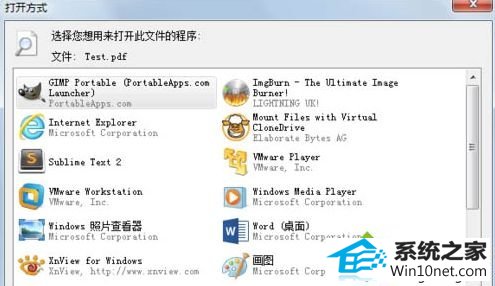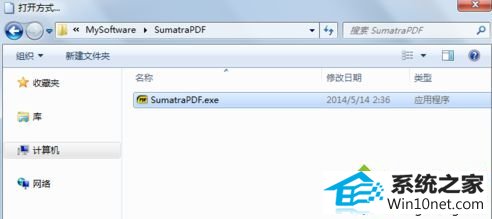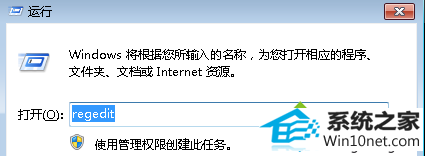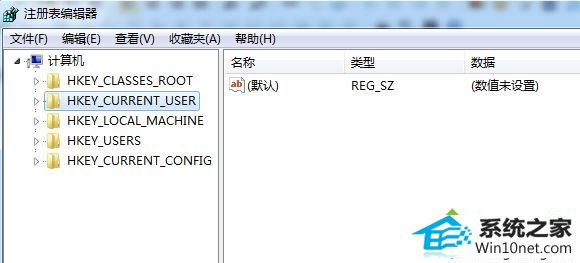老司机传授win10系统电脑无法设置程序打开方式的方案
发布时间:2019-05-30 12:28 作者:win10 64位系统 来源:http://www.win10jihuo.com
今天小编分享一下win10系统电脑无法设置程序打开方式问题的处理方法,在操作win10电脑的过程中常常不知道怎么去解决win10系统电脑无法设置程序打开方式的问题,有什么好的方法去处理win10系统电脑无法设置程序打开方式呢?今天本站小编教您怎么处理此问题,其实只需要1、选择一个pdF格式文件,如果电脑无法识别,我们双击它的时候,需要我们来重新进行设置; 2、可以选择的打开方式是有限的,而且没有适合咱们pdF文件的打开程序,点击浏览按钮; 就可以完美解决了。下面就由小编给你们具体详解win10系统电脑无法设置程序打开方式的图文步骤:
1、选择一个pdF格式文件,如果电脑无法识别,我们双击它的时候,需要我们来重新进行设置;
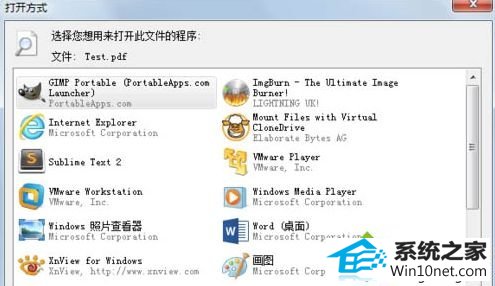
2、可以选择的打开方式是有限的,而且没有适合咱们pdF文件的打开程序,点击浏览按钮;
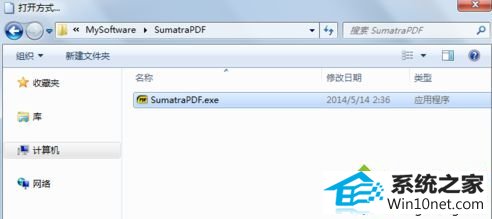
3、想要选择的程序依然没有的话,按下win+r打开电脑的运行窗口,然后输入regedit并单击回车;
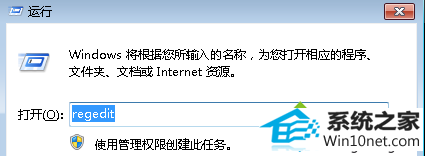
4、打开电脑的注册表编辑器窗口之后,左侧的菜单中定位到HKEY_CURREnT_UsER\software\Microsoft\windows\CurrentVersion\Explorer\FileExts\.pdf;
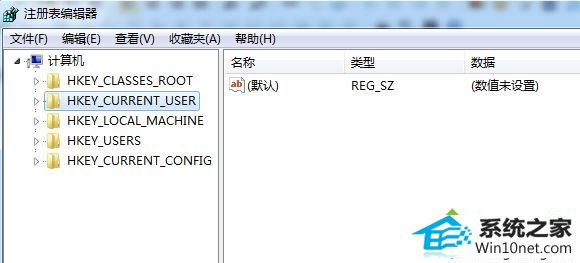
5、然后删除openwithList下属的除开默认项目之外的所有项目即可。
电脑无法设置程序打开方式的解决办法介绍到这里,下次遇到相同故障问题可以采取上面方法解决。